
Salesforce:インライン編集ー使用しないリストビューの非表示
Salesforceの最初の学習でスプレッドシートに例えて「オブジェクト:タブ」「レコード:行」「項目:列」と習います。たしかに(オブジェクト)タブのクリックで表示される「リストビュー」は、「レコード」と「項目」が並ぶ表形式です。
しかし、「リストビュー」は単なる「表」ではなく何を表示させるか条件づけしたり分割したり編集したり本当奥深いので、リストビューを制するものはSalesforceを制すではないかとコッソリ想像しているくらい。
この記事はPathfinderプログラムPhase2の試行錯誤の覚え書です。
インライン編集
インライン編集はリストビューから項目の値を編集できる機能です。一括編集などもできるので便利。
レコードタイプが複数ある場合
インライン編集はレコードタイプが複数ある場合は有効になりません。レコードタイプは選択項目の選択肢を分けたいときなどに使用するものです。(複数の部署があると項目は同じでも選択肢が違うことはままあると思います)
複数のリストビュー
例えばAのレコードタイプのリストビュー、Bのレコードタイプのリストビューというように条件指定した複数のリストビューを作成することでインライン編集用のリストビューが作成できます。
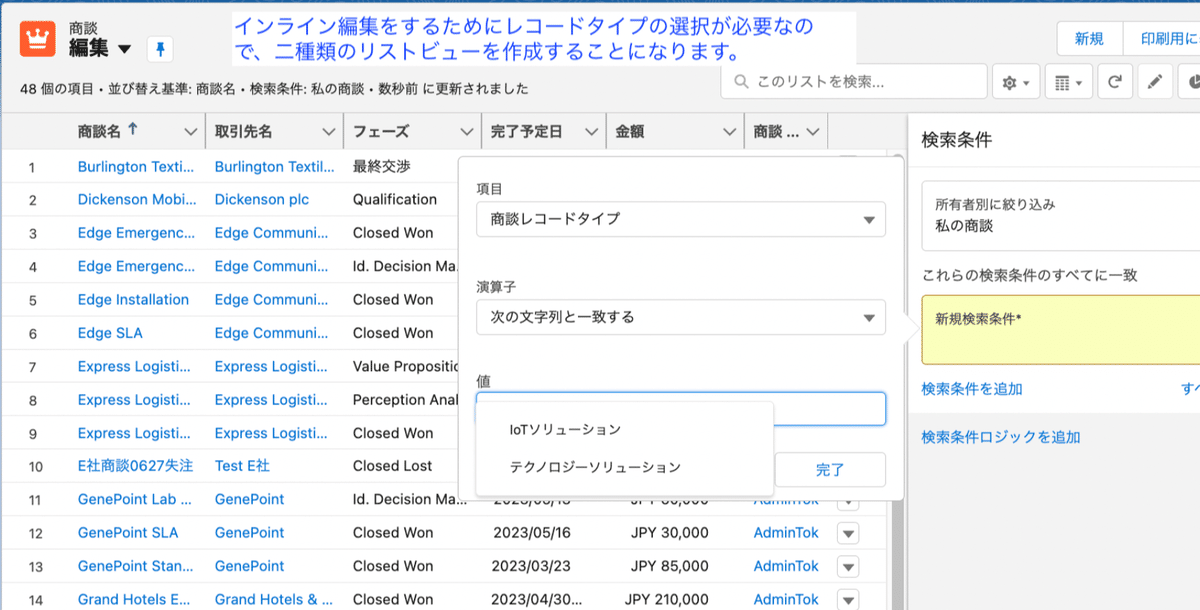
しかしAのレコードタイプを使っている部署にBのリストビューも表示されます。中身はないので無視してもいいのですが。不要な情報は排除しておくほうが脳には楽です。

リストビューの表示コントロール
レコードタイプはプロファイルに割当られるので、最初リストビューの表示コントロールをプロファイルで出来ないかと探って挫折したのですが、こちらのヘルプから↓
① 公開グループをロール設定で作成して
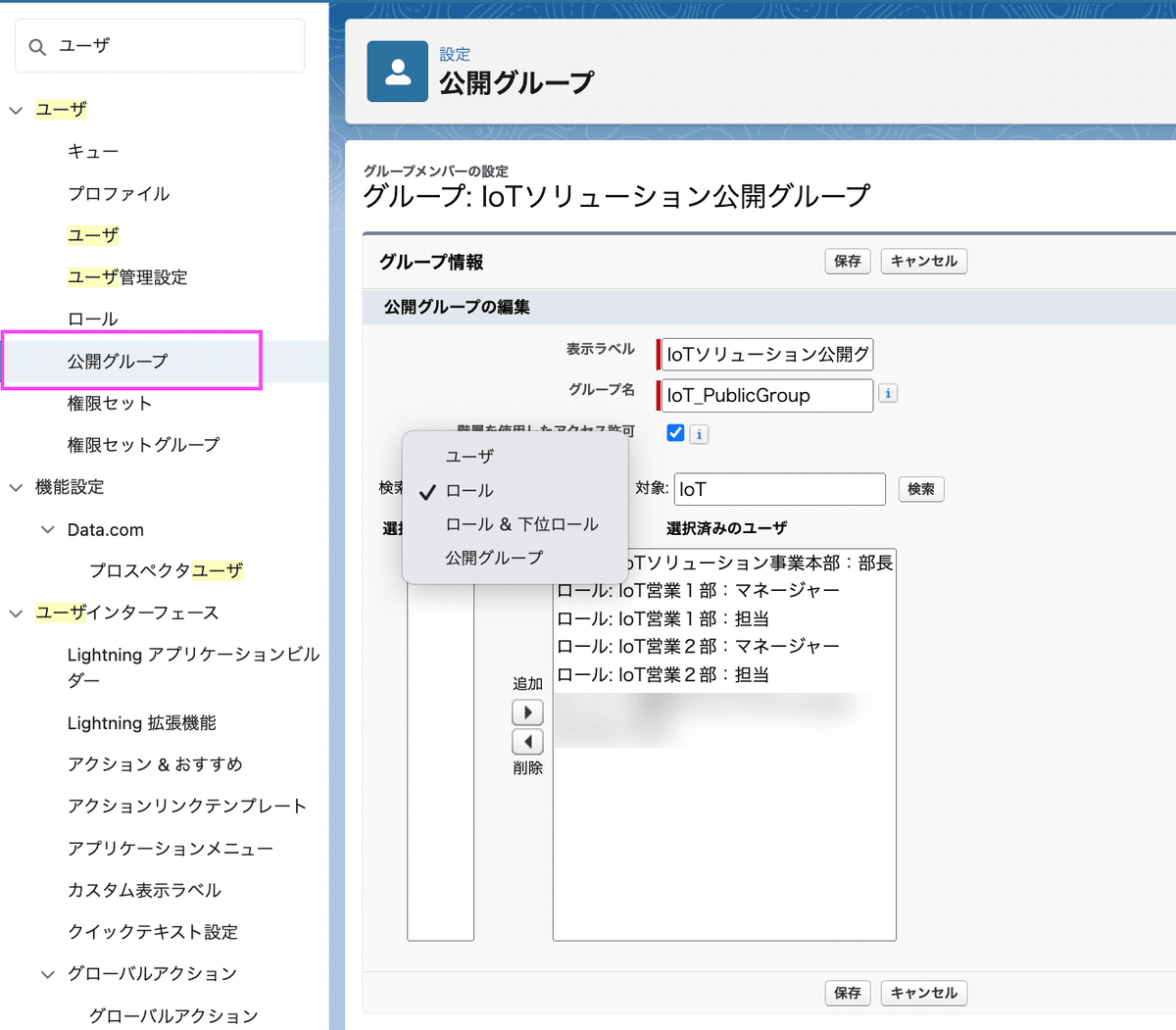
②リストビューの共有設定で「ユーザグループと共有」①で設定した公開グループをそれぞれのリストビューにあわせて指定します。
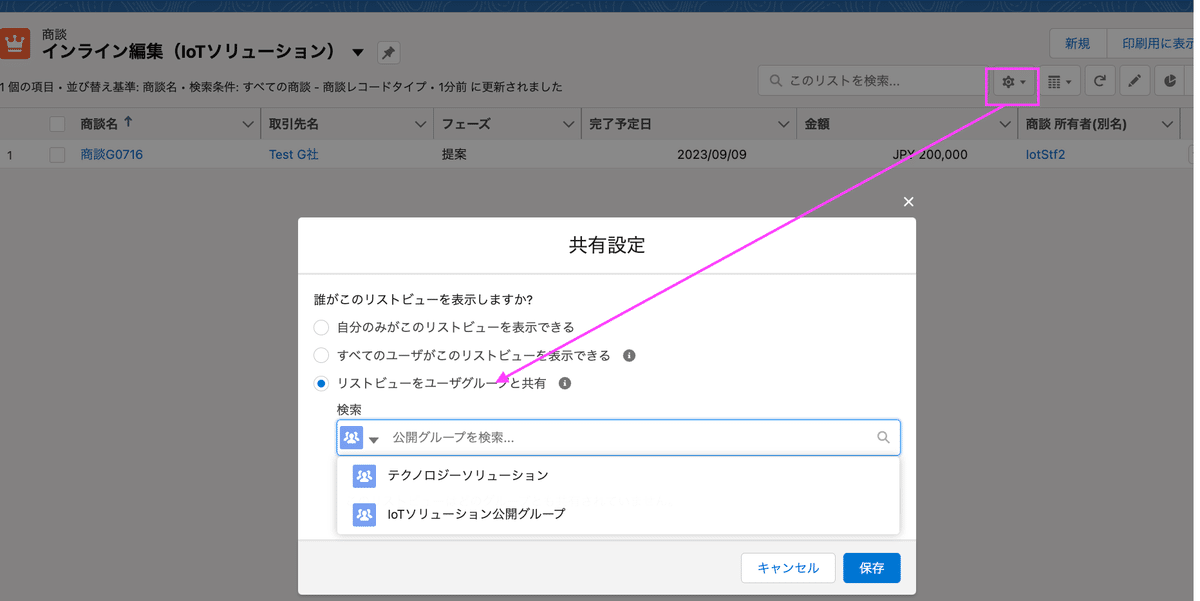
これで使用するリストビューだけ表示されるようになりました。他にもっとよい解決策があるかもしれません。Salesforceのグループ、チーム、ロール、プロファイルそれぞれを使ったコントロール思想を整理していかなければと思った次第です。
